O gerenciamento de metadados para arquivos PDF pode ser vital para os negócios, a capacidade de pesquisa e a atribuição. Seja você um estudante, profissional ou simplesmente alguém que aprecia arquivos bem organizados, aprender a editar metadados PDF no Mac é útil, pois oferece vários benefícios para você e para os outros usuários que podem acessar o arquivo. Os metadados consistem em informações como título, palavras-chave, assunto e autor, além de vários outros detalhes sobre o conteúdo e as origens do documento. Este tutorial ajuda você a editar metadados PDF no Mac, dando a você mais controle de seus arquivos digitais e como eles são organizados.
Parte 1. Você Pode Editar Metadados PDF no Mac?
A resposta esmagadora é sim! Você pode editar metadados PDF no Mac usando a ferramenta certa. Embora alguns visualizadores e leitores de PDF gratuitos permitam que você veja metadados, apenas um software especializado de edição de PDF permite adicionar, excluir ou modificar metadados diretamente do seu documento PDF. Eles variam de soluções como Adobe Acrobat a soluções de PDF mais poderosas e avançadas, como UPDF para Mac. Teste Agora.
Windows • macOS • iOS • Android Seguro 100%

Este software fornece uma solução fácil de usar que pode ajudá-lo em várias tarefas e não se limita apenas a alterar os metadados do PDF apenas no Mac. Por exemplo, o UPDF permite converter e editar arquivos PDF usando seu desktop ou dispositivo móvel.
Parte 2. Como Editar Metadados PDF no Mac
Sem dúvida, a melhor maneira de editar metadados PDF para Mac é através do UPDF, a melhor solução de PDF tudo-em-um do mercado. O UPDF é um editor de PDF multiplataforma com inteligência artificial com recursos impressionantes que vão te surpreender. É o melhor software de PDF para suas necessidades, pois possui várias funções, incluindo editar, anotar, proteger, converter, OCR e ainda possui seu próprio assistente de IA conhecido como UPDF AI.
Usando o UPDF, você não apenas pode editar metadados PDF no Mac, mas também pode manipular seu arquivo PDF da maneira que desejar. A ponto de você poder até pedir ao UPDF AI para resumir ou traduzir todo o seu documento, além de fornecer metadados PDF ainda melhores que você pode usar. Abaixo está como você pode concluir o processo de edição de metadados PDF Mac Terminal.
Passo 1. Instale o UPDF no seu dispositivo, caso ainda não o tenha feito. Depois de instalado, abra seu arquivo PDF com o UPDF selecionando a opção "Abrir arquivo" na página inicial ou simplesmente arrastando seu arquivo para o aplicativo UPDF.
Windows • macOS • iOS • Android Seguro 100%
Passo 2. Navegue até a opção "Arquivo" no canto superior esquerdo da tela e selecione "Propriedades" no menu suspenso. Isso é para que você possa visualizar os metadados do PDF no Mac.
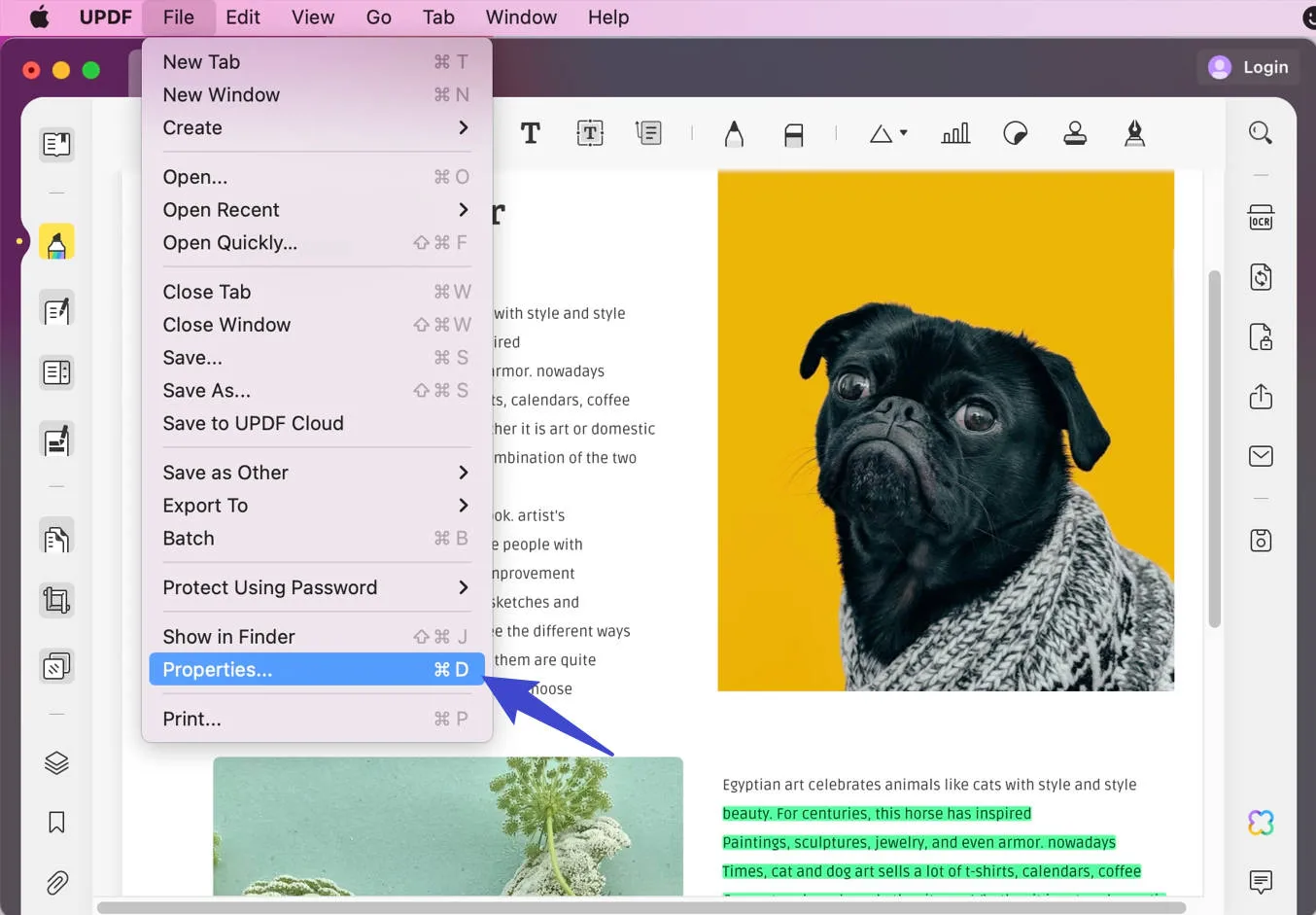
Passo 3. A janela Propriedades exibirá o título, assunto, autor e palavras-chave junto com mais campos de metadados. Esses campos agora são editáveis clicando no campo desejado e inserindo o texto conforme necessário.
Passo 4. Se desejar, você pode até excluir campos de metadados individuais do seu documento PDF, escolhendo o conteúdo e simplesmente removendo-o.
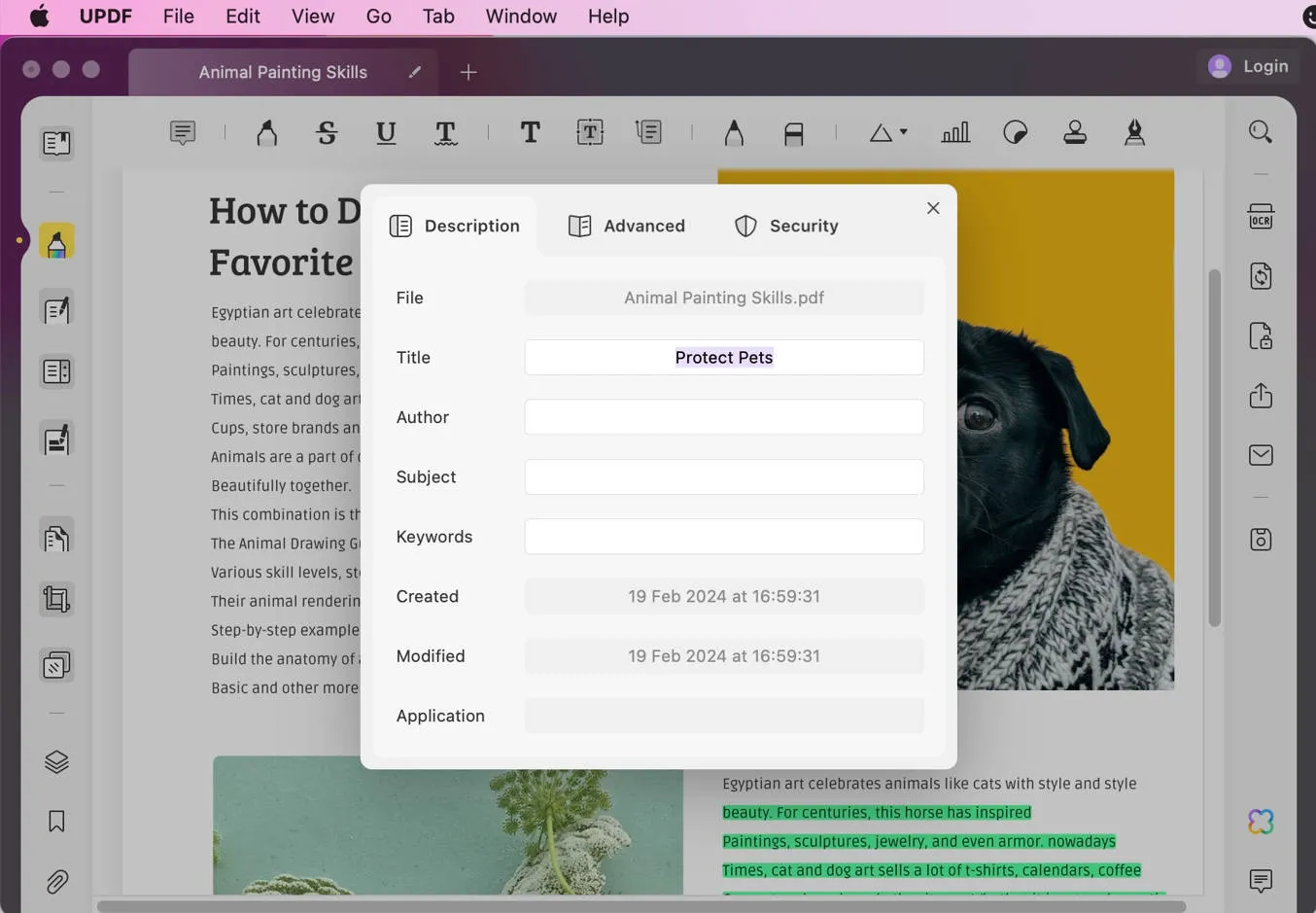
Uma dica adicional é perguntar ao UPDF AI o que você deve adicionar a esses campos para maximizar seu potencial. Certifique-se de que todas as informações estão corretas e pronto! Você concluiu com sucesso o processo de como editar metadados PDF no macOS.
Como mencionado anteriormente, essa não é a capacidade total do UPDF e há muitos outros recursos que você ainda não descobriu! Então baixe o UPDF e conheça o verdadeiro poder de uma solução de PDF tudo-em-um.
Windows • macOS • iOS • Android Seguro 100%
Confira o vídeo para saber mais sobre como editar metadados PDF no Mac!
Parte 3. Quais Informações Você Pode Editar Metadados PDF no Mac
Agora que você sabe como alterar os metadados do PDF no Mac, é importante saber também quais informações você pode editar e quais não pode.
Você pode editar a maioria desses campos de metadados, como nome, autor, assunto e palavras-chave com o UPDF. Um exemplo é a opção de editar o título do PDF no Mac. Essa flexibilidade permite que você apresente o conteúdo com precisão, atribua o criador certo e seja amigável com palavras-chave para que seu PDF seja facilmente pesquisável. Algumas das informações de metadados em PDF que você pode editar incluem:
- Título: O nome ou mesmo o título do arquivo PDF.
- Autor: O nome do signatário ou criador do documento.
- Assunto: Breve descrição ou sinopse do conteúdo do documento.
- Palavra-Chave: Palavras-chave ou frases relacionadas que explicam o tópico do documento, pois ajudam na capacidade de pesquisa.
No entanto, a maioria dos campos de metadados, como o criador, o produtor e a maioria das informações relacionadas à data, são gerados automaticamente e podem não ser editáveis na maioria dos softwares de edição de PDF. Isso ocorre principalmente por motivos de segurança e proteção de dados. Estes podem incluir:
- Criador: O nome do aplicativo ou software que produziu o documento PDF.
- Produtor: O nome do programa ou aplicativo que converteu o arquivo em formato PDF.
- Data de Criação: A data e a hora de criação do arquivo PDF.
- Data da Modificação: Hora e data em que o PDF foi modificado pela última vez.
Parte 4. Perguntas Frequentes: Editar Metadados PDF no Mac
1. Posso Editar os Metadados do PDF no Mac com o PDF Expert?
Na verdade, você pode modificar os campos de metadados em seus documentos PDF com outro programa popular de software de edição de PDF para Mac conhecido como PDF Expert. No entanto, o UPDF é uma escolha mais versátil devido ao seu conjunto de recursos mais amplo e recursos de IA que trazem mais para a mesa do que a maioria das soluções de PDF no mercado.
2. Como Editar Metadados PDF no Mac com o Adobe Acrobat?
A edição de metadados PDF em um Mac também pode ser feita usando o Adobe Acrobat, o aplicativo PDF padrão do setor. O método pelo qual você pode alterá-lo no Adobe Acrobat é semelhante ao UPDF acessando "Arquivo > Propriedades", no entanto, como sempre, o UPDF é uma opção mais versátil e avançada devido aos seus muitos recursos e utilidade geral. Também é econômico, pois você recebe mais do que está pagando. Verifique a comparação detalhada entre o Acrobat e o UPDF >
3. Por que Não Consigo Editar Metadados PDF no Mac?
Existem muitos motivos possíveis pelos quais você não pode editar metadados PDF no Mac. Isso varia desde o PDF sendo protegido até conclusões mais simples, como a impossibilidade de edição das informações. Alguns deles são:
1. O arquivo PDF pode ser protegido ou restrito, evitando modificações de metadados.
2. Você tem um visualizador ou leitor de PDF básico que não possui recursos de edição de metadados de PDF.
3. O campo de metadados específico que você está tentando alterar pode ser gerado automaticamente e não editável (ou seja, Criador, Produtor etc.).
Nesses casos, um ótimo editor de PDF como o UPDF superará essas limitações, permitindo que você modifique os campos de metadados conforme desejar. Sem passar por muitos problemas.
Conclusão
Qualquer pessoa que trabalhe rotineiramente com arquivos digitais precisa aprender a editar metadados PDF em um Mac. Com a interface intuitiva do UPDF e as opções impressionantes oferecidas, você pode organizar e controlar rapidamente seus documentos PDF para facilitar a organização e pesquisar muito melhor.
Não fique atolado por metadados confusos ou mesmo incorretos. Experimente o UPDF hoje e descubra como é fácil editar metadados de PDF no seu Mac.
Windows • macOS • iOS • Android Seguro 100%
 UPDF
UPDF
 UPDF para Windows
UPDF para Windows UPDF para Mac
UPDF para Mac UPDF para iPhone/iPad
UPDF para iPhone/iPad UPDF para Android
UPDF para Android UPDF AI Online
UPDF AI Online UPDF Sign
UPDF Sign Editar PDF
Editar PDF Anotar PDF
Anotar PDF Criar PDF
Criar PDF Formulário PDF
Formulário PDF Editar links
Editar links Converter PDF
Converter PDF OCR
OCR PDF para Word
PDF para Word PDF para Imagem
PDF para Imagem PDF para Excel
PDF para Excel Organizar PDF
Organizar PDF Mesclar PDF
Mesclar PDF Dividir PDF
Dividir PDF Cortar PDF
Cortar PDF Girar PDF
Girar PDF Proteger PDF
Proteger PDF Assinar PDF
Assinar PDF Redigir PDF
Redigir PDF Sanitizar PDF
Sanitizar PDF Remover Segurança
Remover Segurança Ler PDF
Ler PDF Nuvem UPDF
Nuvem UPDF Comprimir PDF
Comprimir PDF Imprimir PDF
Imprimir PDF Processamento em Lote
Processamento em Lote Sobre o UPDF AI
Sobre o UPDF AI Soluções UPDF AI
Soluções UPDF AI Guia do Usuário de IA
Guia do Usuário de IA Perguntas Frequentes
Perguntas Frequentes Resumir PDF
Resumir PDF Traduzir PDF
Traduzir PDF Converse com o PDF
Converse com o PDF Converse com IA
Converse com IA Converse com a imagem
Converse com a imagem PDF para Mapa Mental
PDF para Mapa Mental Explicar PDF
Explicar PDF Pesquisa Acadêmica
Pesquisa Acadêmica Pesquisa de Artigos
Pesquisa de Artigos Revisor de IA
Revisor de IA Escritor de IA
Escritor de IA  Assistente de Tarefas com IA
Assistente de Tarefas com IA Gerador de Questionários com IA
Gerador de Questionários com IA Resolutor de Matemática com IA
Resolutor de Matemática com IA PDF para Word
PDF para Word PDF para Excel
PDF para Excel PDF para PowerPoint
PDF para PowerPoint Guia do Usuário
Guia do Usuário Truques do UPDF
Truques do UPDF Perguntas Frequentes
Perguntas Frequentes Avaliações do UPDF
Avaliações do UPDF Centro de Download
Centro de Download Blog
Blog Sala de Imprensa
Sala de Imprensa Especificações Técnicas
Especificações Técnicas Atualizações
Atualizações UPDF vs. Adobe Acrobat
UPDF vs. Adobe Acrobat UPDF vs. Foxit
UPDF vs. Foxit UPDF vs. PDF Expert
UPDF vs. PDF Expert









 Thanakorn Srisuwan
Thanakorn Srisuwan 
